USB介面的功能和區分全解析
USB介面因支援熱插拔、相容性好、成本不高等特點,許多年來一直受到PC廠商的歡迎,已成為電腦主機板上的標配擴充套件介面。隨著技術的進步,USB介面的傳輸速度也在不斷提升,現在的主流PC已經開始普及傳輸速率更高、功耗更低的USB3.0介面。其實關於筆記本上的USB介面,我們也需要掌握一定的相關知識,比如如何區分USB2.0和3.0介面,買本時如何選擇USB接口布局更合理的機型。今天筆者就和大家聊聊筆記本USB介面的那點事。

●什麼是USB介面
USB是英文Universal Serial Bus(通用序列匯流排)的縮寫,是一個外部匯流排標準,用於規範電腦與外部裝置的連線和通訊,該規範是應用在PC領域的介面一項技術。是在1994年底由英特爾、康柏、IBM、Microsoft等多家公司聯合提出的。

常見的USB介面種類有:USB A型公口、USB B型公口、Micro USB這幾種,而USB A型公口也被廣泛應用在如今的電腦中,我們常見到的U盤等USB介面均採用此類標準,而且我們今天也主要以介紹USB A型公口為準。
USB的發展歷史也比較緩慢,第一版USB僅有1.5Mbps,隨後升級到USB 1.1,其傳輸速率也僅為12Mbps,後來演進到USB 2.0規範,傳輸速率達到了480Mbps,也是目前大多數裝置採用的標準。USB 3.0標準是英特爾、微軟和幾家業界領先公司一起推廣起來的,其因具有高達5Gbps的傳輸速率、鏈路電流從USB2.0的500mAh提高到 900mAh,採用USB3.0介面進行充電速度會更快等優勢,而受到更多廠商的加入。現如今,USB最高標準已經到了USB 3.1規範,其傳輸讀率最高可達10Gbps。
●USB2.0/USB3.0介面怎樣辨別

雖然USB已經發展到USB3.1規範,但在我們見到機器基本上都是USB 2.0和USB 3.0介面這兩種,那麼日常使用時我們如何區分這兩種介面型別呢?也許有人在此會質疑:這還要來告訴我嗎?USB 3.0是藍色的,USB2.0是黑色的,很容易區分啊!其實不然,雖然大部分USB3.0介面確實採用了藍色標識處理,但是也有很多特殊情況,下面就為大 家一一例舉。

有些機型上的USB介面顏色並未做任何特殊處理,看起來與USB2.0沒有區別,都是黑色標識。但是其標識前往往有刻有“SS”字樣來註釋。“SS”是“SuperSpeed
USB”的縮寫,即USB

蘋果新的MacBook筆記本中USB介面均為USB 3.0規格,但是為了與機身顏色保持協調,所以採用了白色介面設計。

雷蛇遊戲本上的USB介面也均為USB 3.0規格,但為了與機身上鮮綠色的鍵盤背光燈和雷蛇logo相搭配,因此將USB介面的顏色染成“綠色”,這樣做也可以提高機器和品牌的辨識度,因為目前還沒有任何第三方廠家採用綠色的USB介面設計。

左側為USB 2.0、右側為USB 3.0
此外,從USB介面的金屬針腳也能快速進行區分,一般情況下USB 2.0採用了一排共4個針腳設計,而USB 3.0則是兩排針腳設計,前排5個針腳、後排4個針腳,加在一起共9個針腳。
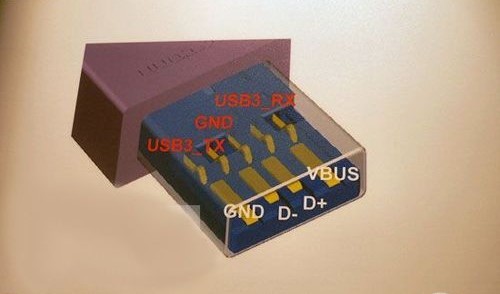
USB 3.0針腳定義
在沒有任何顏色、標識來區分的情況下,我們還可以使用這種方法來區分。

另外,還有一種eSATA和USB2.0的混合介面,這種介面既能插USB裝置,也能插入eSATA介面的裝置。現階段生產的筆記本已經比較少見了,常見於前幾年的商務機型上,大家可以瞭解下。
●那些特殊的USB介面標識
當然,我們在日常生活中還會遇到USB介面上有一些其它形狀的標識圖形,預示著這些USB介面往往會有一些其他的功能,下面我們來一一解答。

在USB介面標識旁邊有閃電標識,表示該介面支援關機充電,即在筆記本關機時,也可以使用筆記本的電量為身邊的移動裝置進行充電,這個功能相當實用。

當然也有例外,聯想Y410/Y510系列中,將支援關機充電的介面採用黃顏色處理,用來提醒使用者該介面支援關機充電功能。雖然支援關機充電,但是其依舊採用USB 2.0規範。

有些USB3.0介面標識旁有“+”號,表示該介面支援大電流輸出。由於普通USB介面最大提供500mA電流,當遇到行動硬碟等大功耗裝置時,很可能會無法驅動,而這種大電流USB3.0介面可提供高達1000mA的電流,擁有更強勁、穩定的驅動能力,方便連線大功耗外設。
●筆記本的USB接口布局需注意
大多數人在購買筆記本時往往不會考慮到USB、HDMI等接口布局的因素,但在購買使用後往往會發現機身接口布局過於緊湊等不人性化的一面。所以在此建議各位網友在選購筆記本時也將接口布局的因素加進去。

常見的接口布局不合理的現象有:USB介面間距太小,當USB裝置較大時不能同時接入兩個USB介面;機身一側USB介面太多,或者USB介面太靠前端, 不利於外接有線滑鼠後的操作。如果遇到USB介面過於緊密、或不夠使用時,可以利用USB Hub來擴充套件更多的USB介面。
●USB介面的常見問題與解決辦法
在我們日常使用總會遇到一些USB使用上的問題,最常見的問題是:裝置無法識別或提示無法識別的裝置。想要找到最根本的原因,真不是件容易事兒。
可能原因1:USB外接裝置自身問題/或USB線接觸不良。
解決方法:更換檢查USB線或外接裝置,也可以嘗試用橡皮擦金手指。
可能原因2:裝置驅動未安裝或需要更新驅動程式。
解決方法:找到裝置所需的驅動程式安裝或進行更新,常見於一些
複雜的裝置,比如手機、銀行U盾等
可能原因3:Windows相關服務被關閉。
解決方法:開始選單-搜尋“檢視本地服務”將有關USB的本地服務全部開啟,重啟後檢視。另外,有些安全衛士等軟體也會將“即插即用服務”禁止,可以直接在軟體的優化選項中檢視
可能原因4:作業系統不相容或軟體引起的衝突。
解決方法:解除安裝存在衝突的軟體,或者恢復到最近的系統還原點
可能原因5:介面供電不足。
解決方法:在電源管理中,將“允許計算機關閉這個裝置以節約電源”前的鉤去掉。另外,如果裝置支援外接電源,則直接外接電源。
可能原因6:USB介面金屬片氧化。
解決方法:用橡皮擦切成貼片形狀後對金屬片進行擦拭。
可能原因7:USB介面損壞或主機板故障。
解決方法:動手能力強的小夥伴可以嘗試淘寶購買全新USB介面進行更換。如果你的動手能力不強,而且筆記本還在質保期的話,建議拿到售後維修網點找專業人員維修。
●USB裝置其它注意事項:
拔出USB裝置需要先在電腦中刪除硬體裝置,不要直接拔掉,否則會導致裝置不正常工作或者資料丟失等意外情況。不要長時間插著U盤、行動硬碟等快閃記憶體裝置,可能會導致在系統啟動、關閉時出現意外狀況,使用時再插入就好了。
總結:看完本文後,相信您對筆記本上的USB的介面有了一定的瞭解,以後區分 USB 2.0與USB 3.0就不會犯難了。同時也提醒更多朋友在選購筆記本時,能夠考慮到接口布局的重要性。最後,希望大家能能夠在使用USB裝置時能養成正確的使用習慣,確 保自己的筆記本USB介面能夠長時間保持正常工作狀態。如果實在出現無法排除的故障,還是找官方售後最靠譜。
轉載來自:http://www.wobenben.com/html/news/201404/8901_1.html
